TREND 関数
適用対象: Microsoft Excel 2010, Excel Web App, SharePoint Online for enterprises, SharePoint Online for professionals and small businesses
説明
回帰直線による予測値を返します。R-2 乗値のメソッドを使って、直線を既知の y と既知の x の配列に当てはめます。その直線上で、指定した新しい x の配列に対応する y の値が返されます。
書式
TREND(既知の y, [既知の x], [新しい x], [定数])
- 既知の y 必ず指定します。既にわかっている y の値の系列であり、y = mx + b という関係になります。
- 既知の y の配列が 1 つの列に入力されている場合、既知の x の各列はそれぞれ異なる変数であると見なされます。
- 既知の y の配列が 1 つの行に入力されている場合、既知の x の各行はそれぞれ異なる変数であると見なされます。
- 既知の x 省略可能です。既にわかっている x の値の系列であり、y = mx + b という関係になります。
- 既知の x の配列には、1 つまたは複数の変数の系列を指定することができます。変数の系列が 1 つである場合、既知の y と既知の x は、それぞれの次元が同じであれば、どのような形の範囲であってもかまいません。変数の系列が複数である場合、既知の y はベクトル (高さが 1 行、または幅が 1 列のセル範囲) でなければなりません。
- 既知の x を省略すると、既知の y と同じサイズの {1,2,3...} という配列を指定したと見なされます。
- 新しい x 省略可能です。TREND 関数を利用して、対応する y の値を計算する新しい x の値を指定します。
- 新しい x には、既知の x と同様にそれぞれ独立した変数が入力されている 1 つの列 (または 1 つの行) を指定する必要があります。したがって、既知の y が 1 つの列に入力されている場合は、既知の x と新しい x の列数が同じでなければなりません。また、既知の y が 1 つの行に入力されている場合は、既知の x と新しい x の行数が同じでなければなりません。
- 新しい x を省略すると、既知の x と同じ値を指定したと見なされます。
- 既知の x と新しい x の両方を省略すると、既知の y と同じサイズの {1,2,3,...} という配列を指定したと見なされます。
- 定数 省略可能です。定数 b を 0 にするかどうかを論理値で指定します。
解説
- 直線をデータに当てはめる Excel の機能については、「LINEST」を参照してください。
- TREND 関数では、異なる指数でべき乗される同一の変数に対して回帰推定することで、多項式曲線に当てはめることができます。たとえば、列 A に y の値、列 B に x の値が含まれているとします。列 C には「x^2」、列 D には「x^3」などのように入力し、列 B 〜 D を列 A に対して回帰推定します。
- 計算結果が配列となる数式は、配列数式として入力する必要があります。
メモ Excel Web App で配列数式を作成することはできません。
使用例
使用例を新規のワークシートにコピーすると、計算結果を確認できます。
 その方法は?
その方法は?
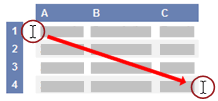
- Ctrl キーを押しらながら C キーを押します。
- 空のブックまたはワークシートを作成します。
- ワークシートでセル A1 を選択し、Ctrl キーを押しながら V キーを押します。Excel Web App を使用している場合は、使用例のセルごとにコピーと貼り付けを繰り返します。
最初の数式は、既知の値に対応する値を示しています。次の数式は、直線的な傾向が継続する場合の翌月以降の値を予測しています。
メモ Excel デスクトップ アプリケーションでは、この使用例の数式を配列数式として入力する必要があります。使用例を新規のワークシートにコピーした後、セル範囲 C2:C13 または B15:B19 (数式が入力されているセルが左上になる) を選択します。F2 キーを押し、Ctrl キーと Shift キーを押しながら Enter キーを押します。この数式が配列数式として入力されていない場合、単一の結果は 133953.3333 および 146171.5152 になります。
Weblioに収録されているすべての辞書からTREND 関数を検索する場合は、下記のリンクをクリックしてください。
 全ての辞書からTREND 関数
を検索
全ての辞書からTREND 関数
を検索
- TREND 関数のページへのリンク
